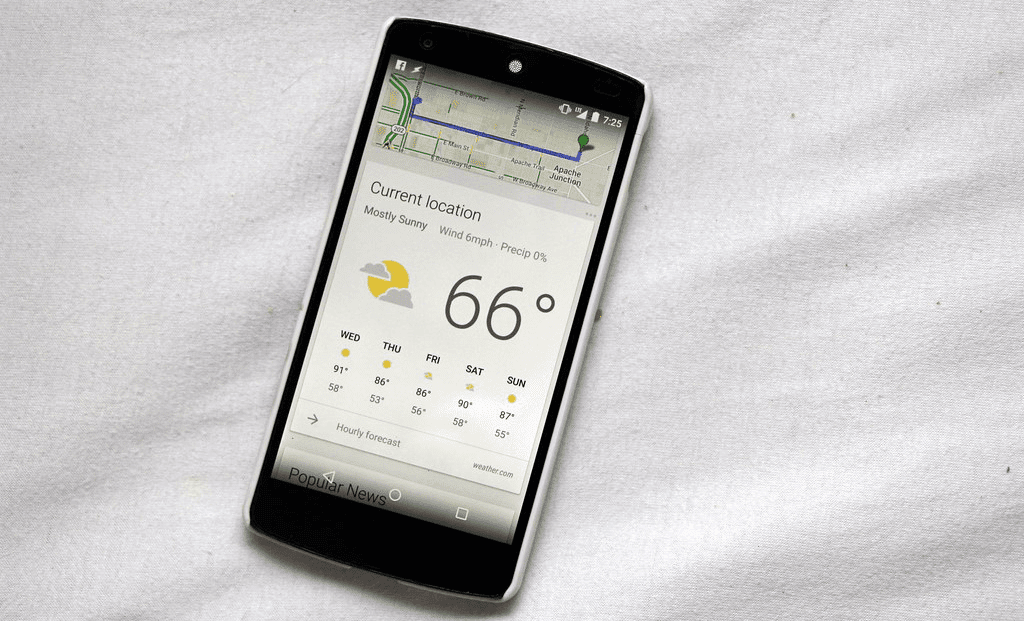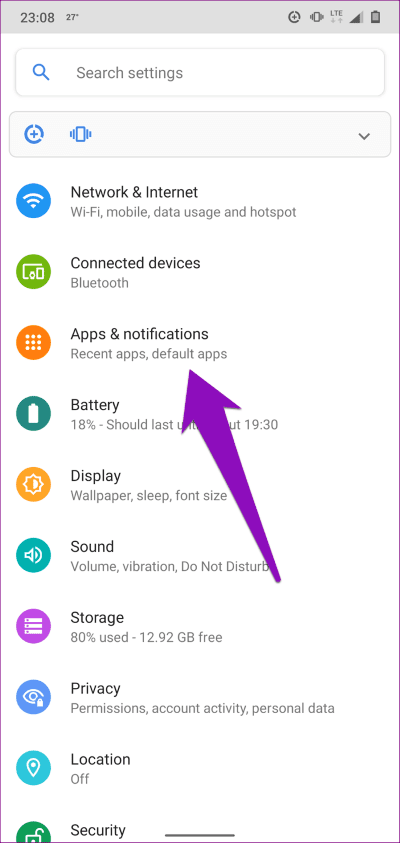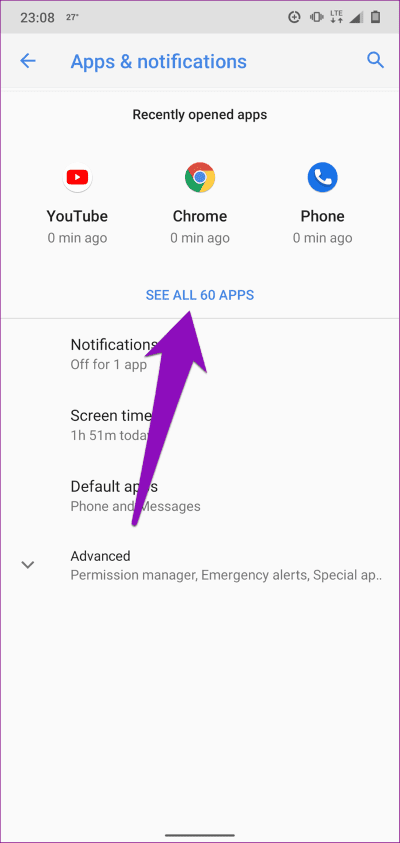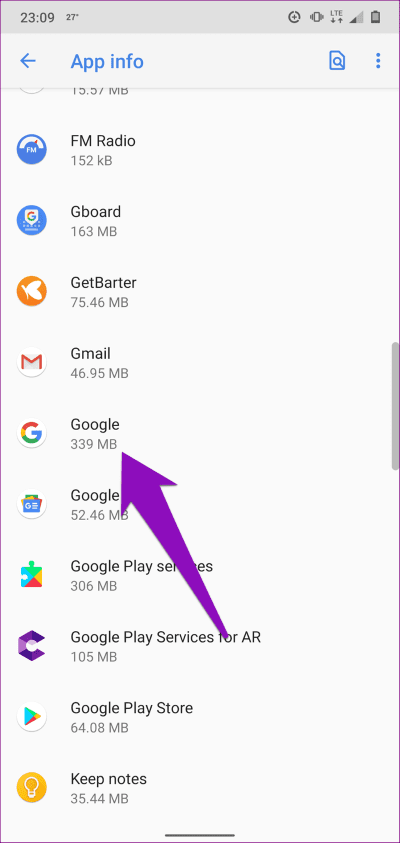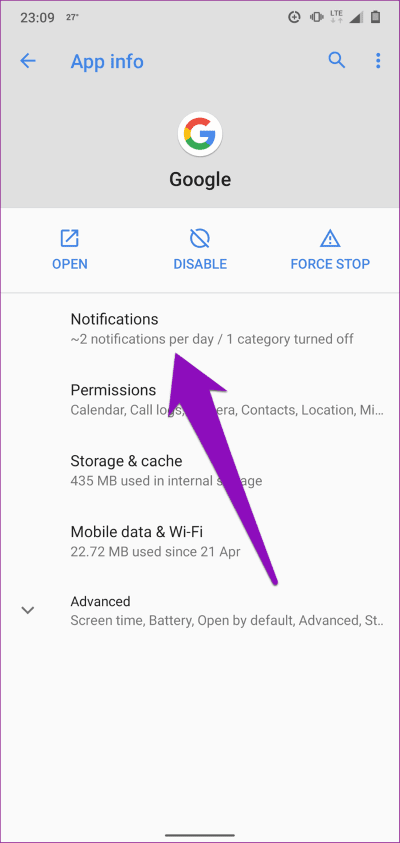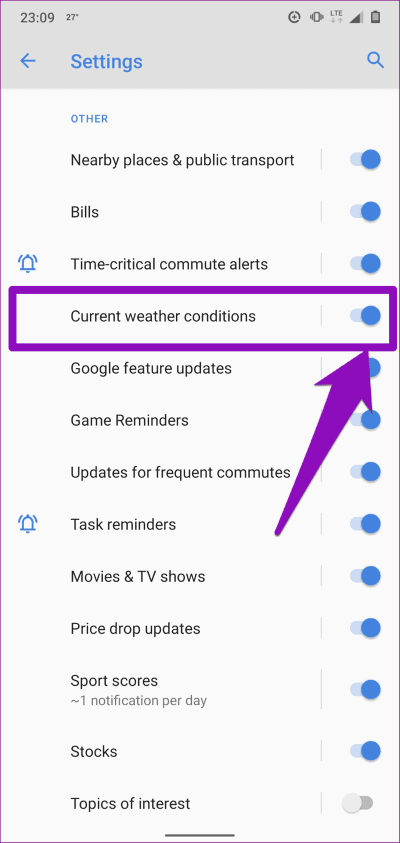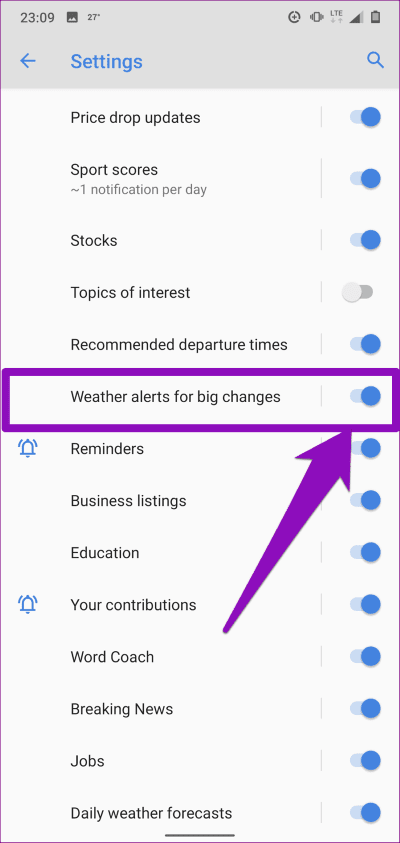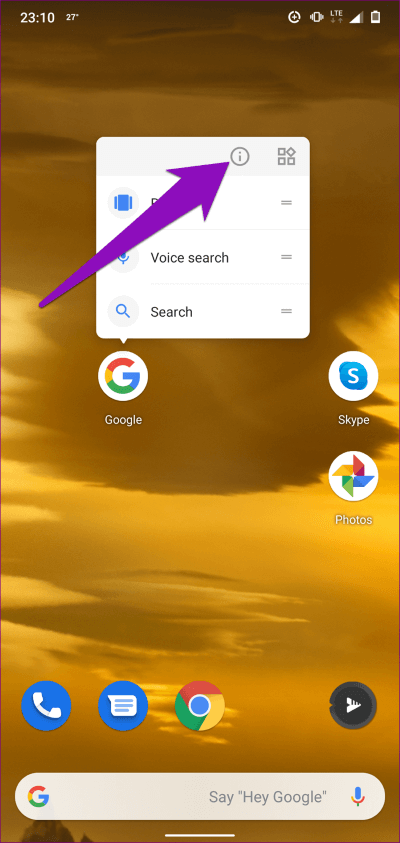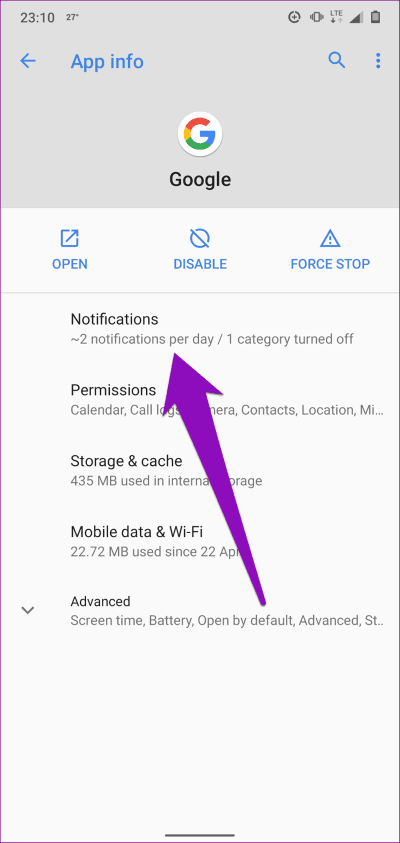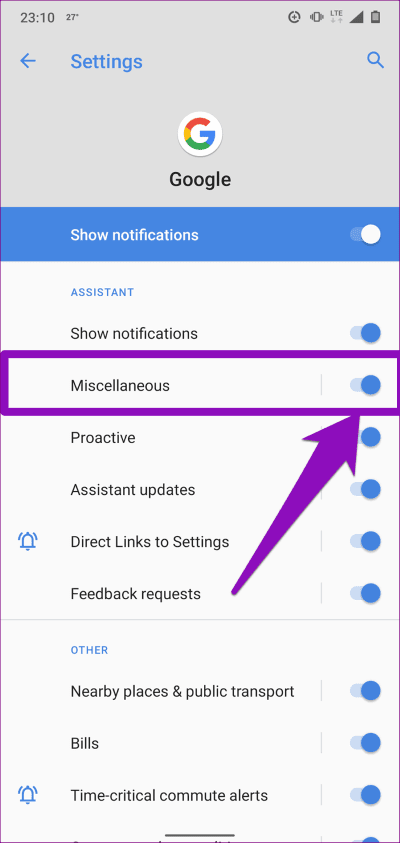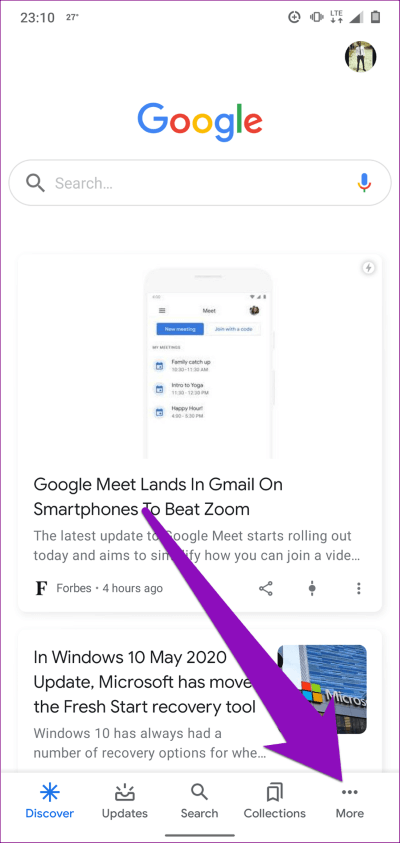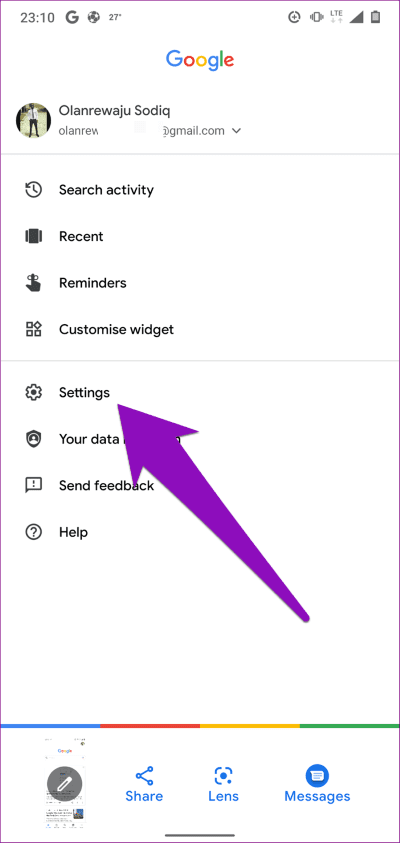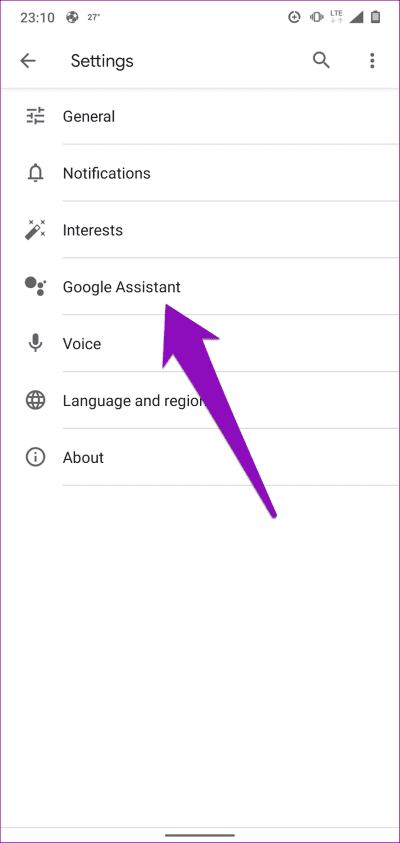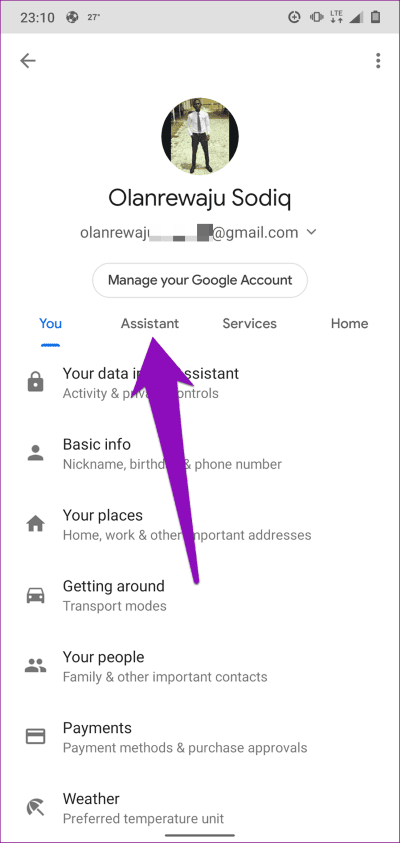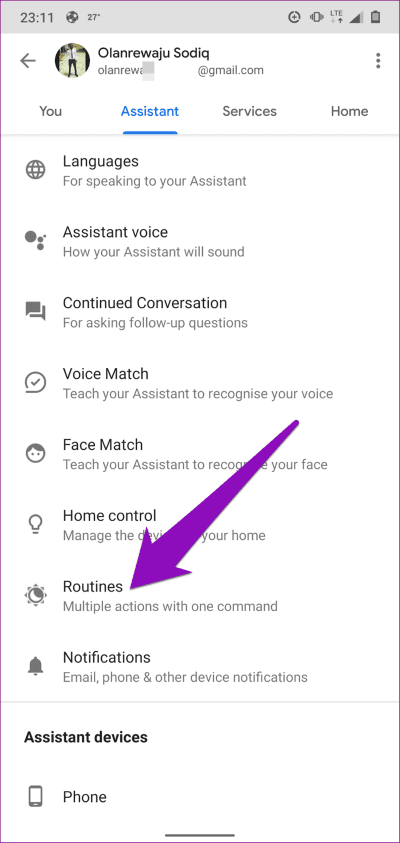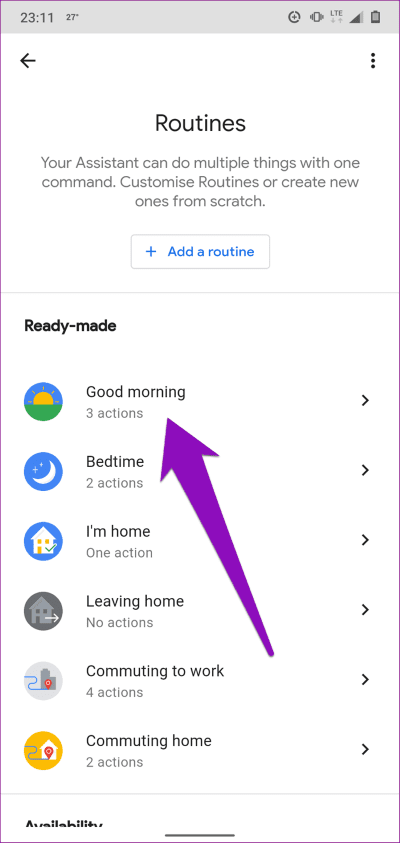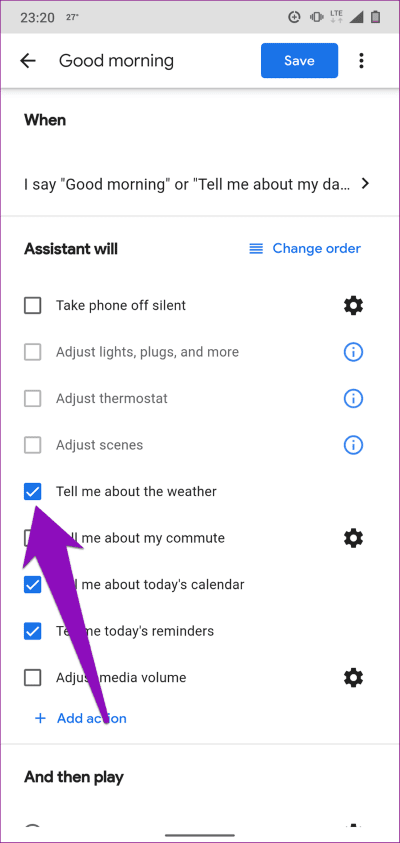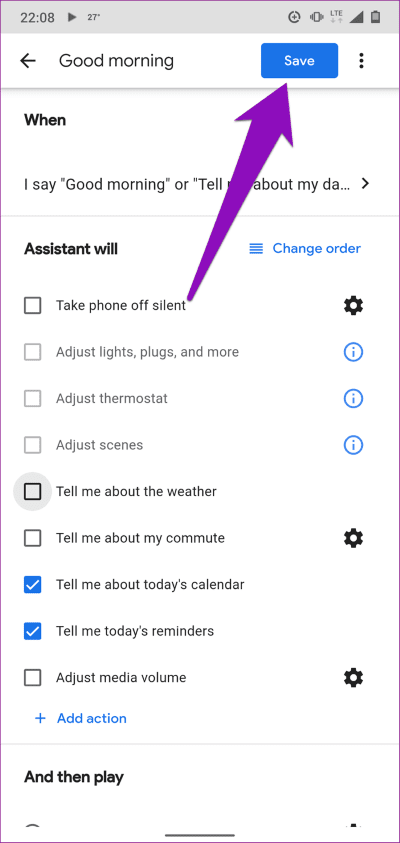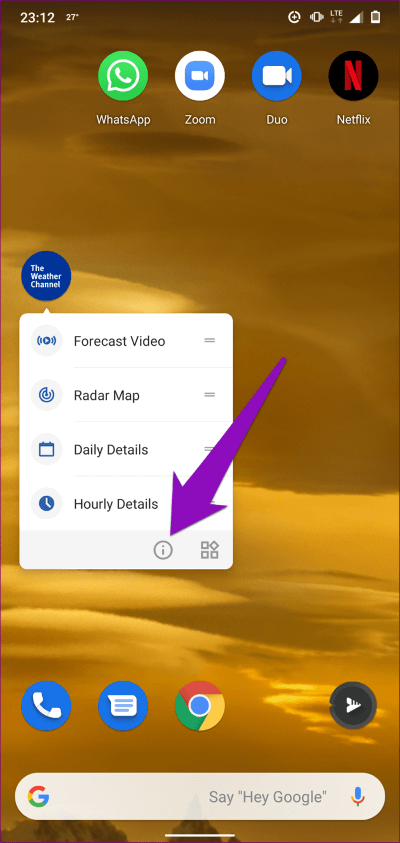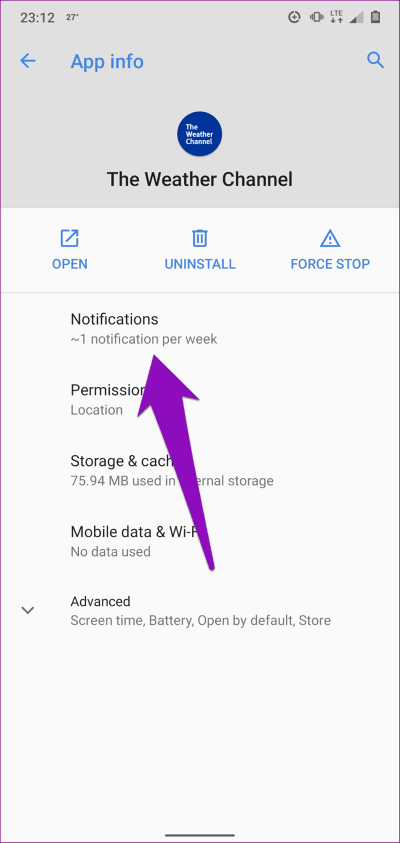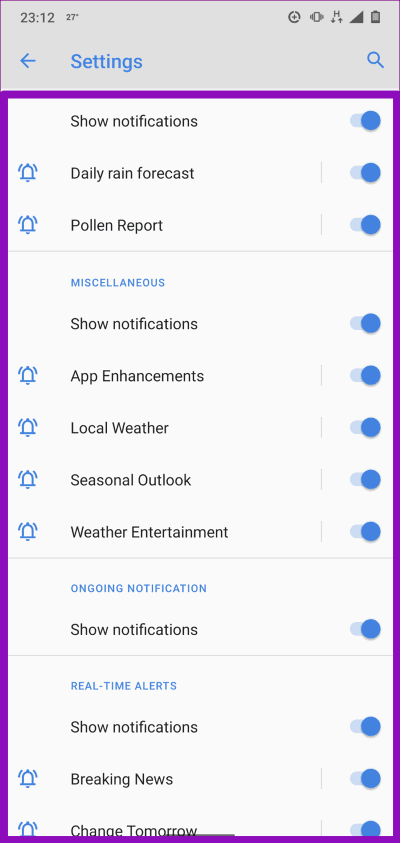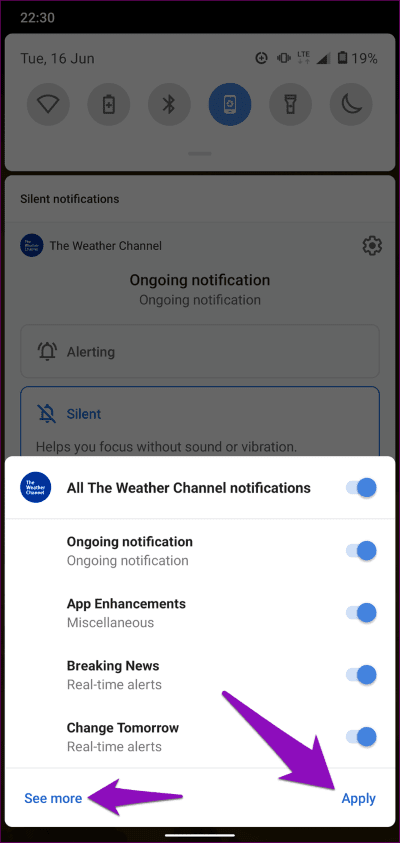Android'de hava durumu uyarılarını devre dışı bırakmanın en iyi 5 yolu
Cep telefonunuz sabah hava koşullarını, işe giderken veya gerektiğinde sizi bilgilendirirse harika olur. Ancak, hava durumu uyarıları sürekli hale geldiğinde, cihazınızın bildirimini bozabilir veya telefonunuzun pilini tüketebilir. Android cihazınızda Google Hava Durumu Uyarılarını ve diğer üçüncü taraf hava durumu uygulamalarını nasıl devre dışı bırakacağınızı göstereceğiz.
Google uygulaması genellikle Android cihazlarda hava durumu uyarıları öder. Bazen Google Asistan, telefonunuzun bildirim paneline hava durumu bilgileri de sağlar. Bu hava durumu uyarılarının hayranı değilseniz veya bunlara bunalmazsanız, devre dışı bırakmak için aşağıda listelenen yöntemleri izleyin.
1. Google'daki hava durumu bildirimlerini devre dışı bırakın
Android cihazınızda hava durumu uyarılarını ve bildirimlerini devre dışı bırakmanın etkili yollarından biri, Google uygulaması bildirim ayarlarını değiştirmektir. Bunu yapmak için aşağıdaki adımları izleyin.
Adım 1: Bir menü oynatın Ayarlar Ve “Uygulamalar ve bildirimler ”.
Adım 2: “Tüm uygulamalara bakın".
Adım 3: Uygulamalar listesinde ilerleyin ve Google uygulaması.
Adım 4: Bundan sonra, tıklayın Bildirimler.
Adım 5: Bir konum seçin “Mevcut hava koşulları"Değiştir.
Adım 6: Bundan sonra aşağı kaydırın ve kapatın “Büyük değişiklikler için hava durumu uyarıları".
Adım 7: Son olarak, “Günlük hava durumu".
Bu hava durumu bildirim uyarılarının herhangi birini veya tümünü devre dışı bırakmayı seçebilirsiniz. Burada sürücü koltuğundasınız.
2. Çeşitli yardımcı bildirimleri devre dışı bırakın
Düzenli güncellemeler göndermeye ek olarak, Google Asistan bazen hava durumu uyarılarını “çeşitli bildirimler” olarak gönderir. Bu tür bildirimleri devre dışı bırakmak, Google Asistan'da İstenmeyen hava durumu bildirimlerini kaldırın Bir Android cihazda. İşte nasıl yapılacağı.
Adım 1: Cihazınızın ana ekranındaki Google simgesine uzun dokunun veya Uygulama çekmecesi.
Adım 2: Uygulama ayrıntılarını görmek için açılır menüdeki bilgi simgesine (i) basın.
Adım 3: Bundan sonra, tıklayın Bildirimler .
Adım 4: Bölümde Asistan Dur Çeşitli koşular.
3. GOOGLE eklentisini devre dışı bırakın
Android cihazınızda hava durumu uyarılarını devre dışı bırakmanın başka bir yüklü yolu Google Asistan rutini değiştirin. Varsayılan olarak, "Günaydın" rutini, önemli "Günaydın" kelimesinin Google Asistan ile konuşulduğu hava durumunu size bildirir. Ancak, bazen, bu rutin size hava durumu uyarıları da gönderir. İstenmeyen hava durumu uyarıları almamanız için Google Asistan rutini özelleştirmek üzere aşağıdaki adımları izleyin.
Adım 1: Google uygulamasını açın ve simgeye dokunun nefes Sağ alt köşede.
Adım 2: Bundan sonra, Ayarlar.
Adım 3: set Google Asistan.
Adım 4: İşarete git Asistan sekmesi.
Adım 5: set Rutin prosedürler Sayfanın alt kısmında.
Adım 6: Tıklayın Günaydın.
Adım 7: “Bana hava durumunu söyle".
Adım 8: basın Kaydet.
4. GOOGLE bildirimlerini devre dışı bırakın
Yukarıda belirtilen sorun giderme çözümlerini denemenize rağmen hala Android cihazınızda hava durumu uyarıları aldığınız nadir durumlarda, Google uygulaması için bildirimleri devre dışı bırakmaya başvurmanız gerekebilir.
Not: Google uygulaması bildirimini devre dışı bırakmak, görev hatırlatıcıları, fatura ödemeleri, izin istekleri vb. Gibi diğer bildirim türlerini devre dışı bırakır.
Google Bildirimlerini devre dışı bırakmak için aşağıdaki adımları izleyin.
1. Adım: Google uygulama simgesini tıklayın ve basılı tutun. Cihazınızın ana sayfası veya uygulama çekmecesi.
Adım 2: Simgeye tıklayın Bilgi (i) Bir bilgi sayfası açar Google uygulaması.
Adım 3: set Bildirimler.
Adım 4: Göster seçeneğini aç / kapat Bildirimler Aşağı Doğrudan uygulama simgesi.
Bu yöntem hava durumu uyarılarını devre dışı bırakır, ancak Google uygulamasıyla ilişkili diğer önemli bildirimler de devre dışı bırakılır. Google bildirimlerini yalnızca tüm sorun giderme çözümlerini tükettikten sonra son çare olarak devre dışı bırakmanızın nedeni budur.
5. Üçüncü taraf uygulamalar için hava durumu uyarılarını devre dışı bırakın
Android cihazınızdaki bir üçüncü taraf hava durumu uygulamasından hava durumu uyarılarını devre dışı bırakmak için aşağıdaki adımları izleyin.
Adım 1: Bir simgeye basın ve basılı tutun Hava durumu uygulaması Ve basın Bilgi simgesi.
Adım 2: Bilgi sayfasında uygulama seçin Bildirimler.
Adım 3: Uygulamadan gelen uyarıları devre dışı bırakmak için bildirimleri gösterme seçeneğini kapatın. Alternatif olarak, uygulama bildirim kategorileri arasında gezinebilir ve almak istemediğiniz hava durumu uyarılarını değiştirebilirsiniz.
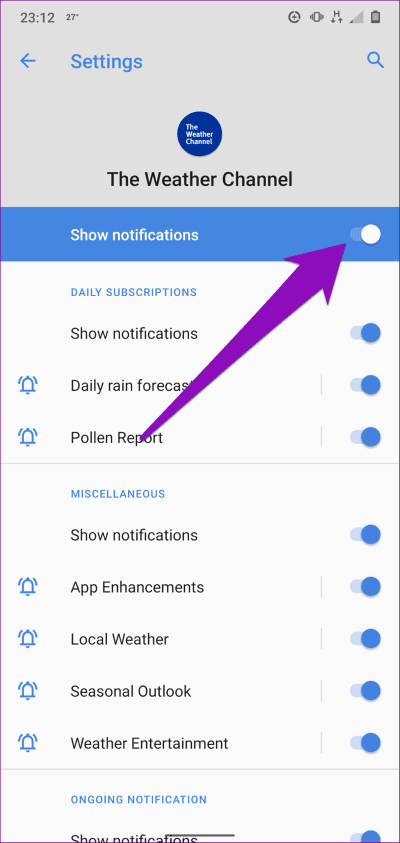
Ayrıca uygulamanın hava durumu uyarılarını bildirim panelinden devre dışı bırakabilirsiniz. Bildirim çekmecesinde uygulama bildirim kartını tıklayın ve basılı tutun ve "Bildirimleri kapat" ı tıklayın.
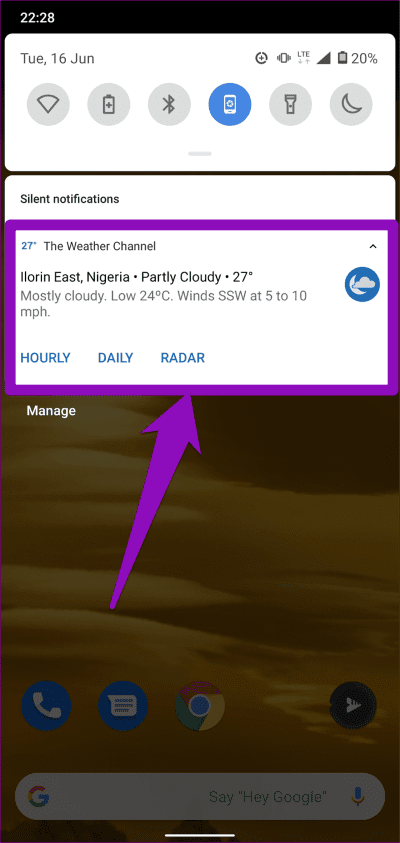
Devre dışı bırakmak istediğiniz bildirim türlerini seçmeniz istenecektir. Görüntülenen uyarı seçeneklerini devre dışı bırakmak için Uygula'ya tıklayın veya daha fazla bildirim türünü göstermek için Daha fazlasını göster'e tıklayın.
Fırtınaya karşı koymak
Yukarıda belirtilen yöntemleri izleyin ve artık sürekli hava durumu uyarılarıyla uğraşmak zorunda kalmazsınız. Bu arada, hava durumu uyarılarını devre dışı bırakmak, cihazınızdaki zamanında hava durumu güncellemelerinin sonuna çevrilmez. Akıllı telefonunuzu, rahatsız edici bildirimlerle uğraşmak zorunda kalmadan hava durumu bilgilerini veya tahminlerini cihazınızın ana ekranında ve kilit ekranında görüntüleyecek şekilde yapılandırmak için bazı Android araçlarını kullanabilirsiniz.